Win10怎么取消自动删除主题图片?Win10取消自动删除主题图片的方法
大家知道Win10怎么取消自动删除主题图片吗?下文小编就带来了Win10取消自动删除主题图片的方法,希望对大家能够有所帮助,一起跟着小编来学习一下吧!
Win10怎么取消自动删除主题图片?Win10取消自动删除主题图片的方法
1、"win+R"快捷键开启运行,输入"control"回车打开。
2、进入到控制面板界面后,将右上角的"查看方式"切换为"小图标",如图所示。
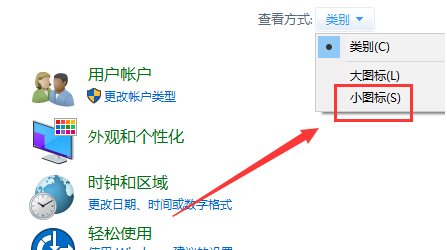
3、接着点击其中的"轻松使用设置中心"选项,如图所示。
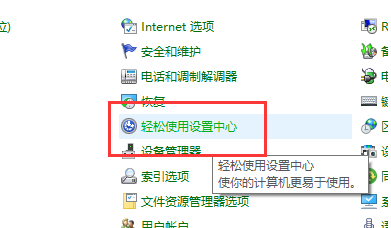
4、随后点击"使计算机更易于查看",如图所示。
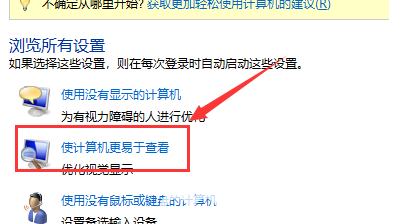
5、然后找到其中的"删除背景图像",最后将其小方框取消勾选就可以了,如图所示。
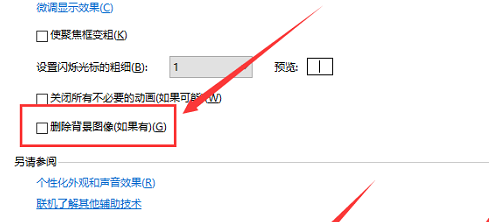










 苏公网安备32032202000432
苏公网安备32032202000432